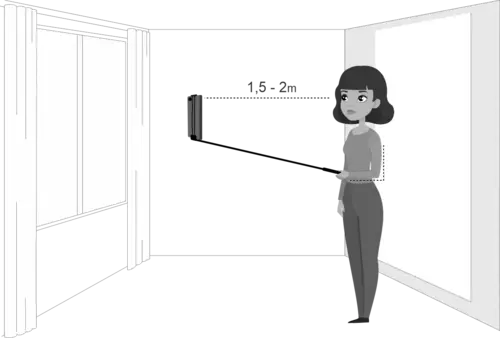اسکن کد QR و رفع مشکلات اسکن
کدهای QR در همه جا وجود دارند: از رستورانها گرفته تا فروشگاههای خردهفروشی، بلیطهای رویداد گرفته تا کارتهای ویزیت دیجیتال، این بارکدهای دوبعدی میتوانند انواع اطلاعاتی را که با یک اسکن ساده میتوانید به سرعت به آنها دسترسی داشته باشید، ذخیره کنند.

چه قبلاً از کد QR استفاده نکرده باشید و چه نیاز به تجدید نظر در مورد نحوه استفاده از آن داشته باشید، این راهنما به شما کمک می کند تا کدهای QR را بدون زحمت اسکن کرده و مشکلات اسکن را برطرف کنید. ما همچنین در مورد نحوه اسکن یک کد QR در تلفن خود و نحوه اسکن کدهای QR در عکس ها صحبت خواهیم کرد، همچنین در مورد برنامه های اختصاصی مانند برنامه اسکنر کد QR رایگان 7ID که می تواند اسکن را حتی آسان تر کند، به شما خواهیم گفت.
فهرست مطالب
- چگونه یک کد QR را در تلفن خود اسکن کنیم
- نحوه اسکن کد QR از یک تصویر یا اسکرین شات
- 7ID: برنامه رایگان ذخیره سازی کد QR
- کد QR کار نمی کند: دلایل معمولی
چگونه یک کد QR را در تلفن خود اسکن کنیم
یادگیری نحوه خواندن یک کد QR در Android یا iPhone بسیار ساده است - تا زمانی که تلفنی با دوربین داشته باشید. اکثر تلفن های مدرن حتی به برنامه خاصی برای اسکن کدهای QR نیاز ندارند.
بنابراین، چگونه یک کد QR را در تلفن خود اسکن می کنید؟ به سادگی اپلیکیشن دوربین را اجرا کنید، درست مانند زمانی که عکس می گیرید، و آن را روی کد قرار دهید. مطمئن شوید که همه چیز در میدان دید دوربین شما قرار دارد. در عرض چند ثانیه، یک اعلان بر روی صفحه نمایش خود دریافت خواهید کرد. روی آن کلیک کنید و به محتوا یا وب سایت مرتبط با کد هدایت خواهید شد.
چگونه یک کد QR را با گوشی اندروید اسکن کنیم؟ این ویژگی به صورت پیشفرض در دستگاههای اندروید و iOS در دسترس است و فرآیندی که در بالا توضیح داده شد برای هر دو یکسان است. بنابراین، هر کسی می تواند به سرعت یک کد QR را در دستگاه خود اسکن کند.
نحوه اسکن کد QR از یک تصویر یا اسکرین شات
آیا می توانید یک کد QR را از یک عکس اسکن کنید؟ - کاملا! اگر یک عکس یا اسکرین شات از یک عکس دارید، دستگاه آیفون یا اندروید شما برای باز کردن اسرار آن مجهزتر است. در اینجا نحوه اسکن یک کد QR روی یک اسکرین شات با گوشی خود آورده شده است.
برای کاربران آیفون
برای خواندن کد QR از یک تصویر با آیفون خود، موارد زیر را انجام دهید: (*) برنامه Photos را پیدا کرده و راه اندازی کنید. کتابخانه خود را مرور کنید تا تصویر یا اسکرین شات میزبان کد QR مورد نظر را بیابید. (*) در عکس انتخاب شده، نماد "تشخیص زنده" را در پایین سمت چپ صفحه خود ببینید. (*) کد QR را با ضربه زدن روی آن در تصویر خود فعال کنید.
برای کاربران اندروید
دستگاههای اندرویدی چند راه برای اسکن یک کد QR از یک تصویر ارائه میدهند که هر دو به حداقل تلاش نیاز دارند: (*) ابتدا مطمئن شوید که یک اسکرین شات از کد QR دارید. برای یافتن این عکس فوری به برنامه گالری بروید. برای یک رویکرد آسان، هنگام مشاهده تصویر، روی نماد Google Lens، که معمولاً در گوشه سمت راست پایین صفحه نمایش شما قرار دارد، ضربه بزنید. لنز وارد عمل می شود و کد QR را اسکن می کند و محتویات آن را آشکار می کند. (*) به عنوان یک جایگزین، برنامه Google Photos آماده کمک است. پس از باز کردن برنامه و انتخاب تصویر کد QR خود، روی نماد Google Lens ضربه بزنید تا کد QR اسکن شود.
اکثر تلفنها به شما امکان میدهند مستقیماً از گالری اسکن کنید، اما اگر نه، برنامههای شخص ثالث زیادی مانند برنامه خواننده QR 7ID در دسترس هستند. فقط تصویر را در برنامه آپلود کنید، که اطلاعات یا پیوند موجود در QR را رمزگشایی می کند و به شما امکان دسترسی مستقیم به هر چیزی را می دهد.
7ID: برنامه رایگان ذخیره سازی کد QR
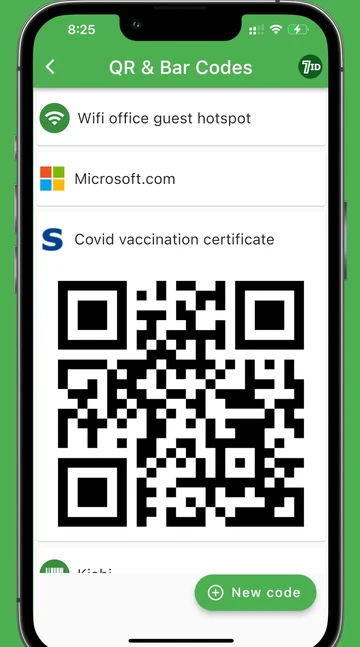
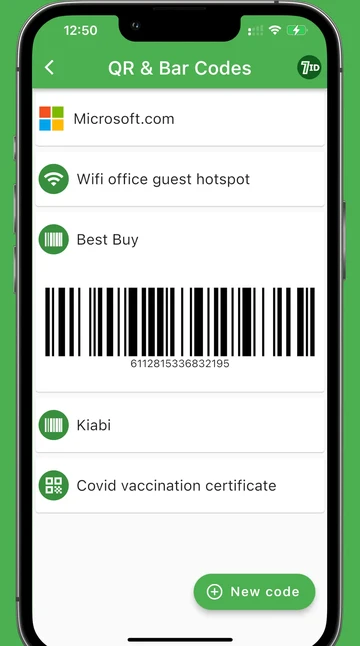
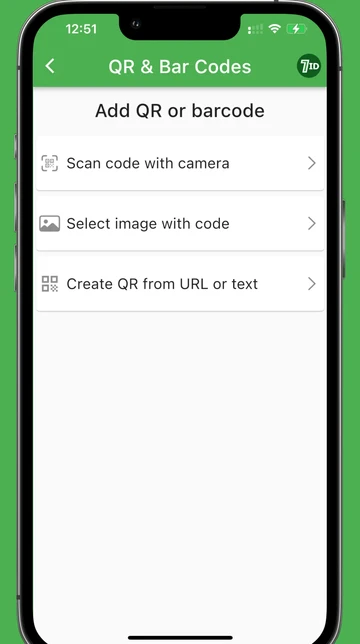
QRها و بارکدهای خود را با یک کدخوان QR رایگان برای اندروید و آیفون — 7ID به راحتی اسکن، تولید و ذخیره کنید.
کدهای QR یا بارکدهای ارزشمند را مدیریت کنید
7ID مانند یک گاوصندوق دیجیتال است که به طور یکپارچه کدهای QR و بارکدهای ارزشمند شما را در یک مکان مرکزی ذخیره می کند. چه آفلاین باشید و چه در حال حرکت، دسترسی به کدهای ذخیره شده خود بسیار آسان است و برای دریافت آنها نیازی به اتصال به اینترنت ندارید.
اتصال را با QR و کارت های مجازی شخصی کنید
شبکهسازی هرگز آسانتر نبوده است. با 7ID، ایجاد یک کارت مجازی شخصی پر از اطلاعات تماس شما - خواه نام، عنوان شغل، شماره تلفن، ایمیل، وب سایت یا پیوندهای رسانه های اجتماعی - یک تجربه بدون دردسر است. این اطلاعات را به یک کد QR قابل اسکن تبدیل کنید و به اشتراک گذاری اطلاعات حرفه ای شما به آسانی یک دست دادن می شود.
کیف پول خود را با کارت های وفاداری دیجیتال متحول کنید
با کیف پول های پر شده و هرج و مرج کوپن های کاغذی خداحافظی کنید. اسکن سریع بارکد کارت وفاداری شما آن را مستقیماً به 7ID اضافه میکند، بنابراین میتوانید از تمام پاداشها و تخفیفهای خود بهصورت دیجیتالی لذت ببرید.
نسخه رایگان 7ID سخاوتمندانه تا 7 کد را ذخیره می کند. برای کسانی که به فضای بیشتری نیاز دارند، حداقل هزینه اشتراک فضای ذخیره سازی نامحدود را باز می کند، بنابراین مهم ترین کدهای شما همیشه در دسترس شما هستند.
کد QR کار نمی کند: دلایل معمولی
کدهای QR فوقالعاده راحت هستند، اما گاهی اوقات با موقعیتی مواجه میشوید که کد QR اسکن نمیشود. درک چرایی اولین قدم برای یافتن راه حل است. چالشهای رایج عبارتند از نور ضعیف، کثیف بودن یا مسدود بودن لنز دوربین، فاصله زیاد بین گوشی و کد QR، یا کوچک بودن کد QR. گاهی اوقات خود کد QR ممکن است آسیب ببیند یا به اشتباه ایجاد شود.
برای عیبیابی، لنز دوربین خود را تمیز کنید، فاصله یا نور خود را تنظیم کنید، یا یک کپی کد QR متفاوت را اسکن کنید. اگر مشکل ادامه داشت، بهتر است برای کمک با سازنده یا توزیع کننده کد QR تماس بگیرید.
در نتیجه، کدهای QR به عنوان گواهی بر راحتی در دنیای دیجیتالی ما هستند. با دانستن نحوه اسکن موثر این کدها، عیب یابی مشکلات رایج و استفاده از برنامه هایی مانند 7ID، می توانید پتانسیل کامل این فناوری را باز کنید.
بیشتر بخوانید:

فیسبوک QR Code Generator: نحوه استفاده و ذخیره در تلفن
مقاله را بخوان
کدهای QR چگونه در مدیریت موجودی کمک می کنند؟
مقاله را بخوان